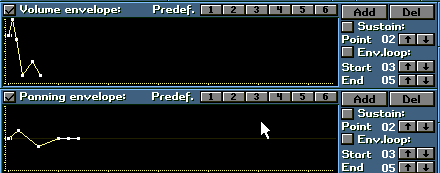
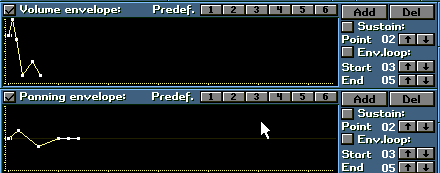
Envelopeの波形はマウスで各点をドラッグすることで編集できます。
横1ドットあたり1tickに相当します。
windowの画面全体でBPM125なら約6秒に相当します
Volume envelope:
チェックを入れるとVolume envelopeが有効になります
Panning envelope:
チェックを入れるとPanning envelopeが有効になります
Predef.
波形をメモリーへ記録、読み出しを行います
各番号を右クリックで各番号に記録、左クリックで波形を読み出しします。
Add
波形の折れ線グラフの点の数を増やします
Del
波形の折れ線グラフの点の数を減らします
Sustition:
チェックを入れるとSustitionが有効になります
point sustitionを入れる場所を決めます
Env.loop
チェックを入れると指定した範囲でEnvelopeがloopします
Start
loopの起点となる場所を決めます
End
loopの終点となる場所を決めます
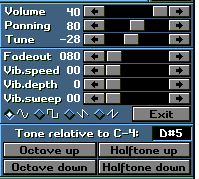
Volume Pannning Tuneは各Sample毎に割り当てる事が出来ます
Volume
各SampleのVolumeを設定します
Panning
各Sampleの左右の音の定位を設定します
Tune
各Sampleの音程を設定します
Fadeout
NoteにKeyOffが挿入された際のFadeoutの早さを設定します
Vib.speed
コマンドにVibratoが挿入された際の音の振動のスピードを設定します
Vib.Depth
コマンドにVibratoが挿入された際の音の振動の深さを設定します
Vib.Sweep
コマンドにVibratoが挿入された際に実際にVibratoがかかるまでの時間を設定します
波形の設定
Vibratoの波形を設定します。左から正弦波、矩形波、三角波、逆三角波?になります。
Tone relative to C-4:
各Sampleの音の高さをC-4とした際の相対的な音の高さを設定します
Octave up
1オクターブ音程を上げます
Octave down 1オクターブ音程を上げます
Halftone up 音を半音上げます
Halftone Down 音を半音下げます
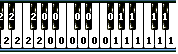
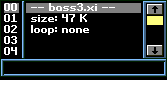
ピアノに表示されている番号が各音程に割り当てられているサンプルです
右図のようにサンプルを選択して鍵盤をクリックすることで、割り当てることが出来ます。
なぜこういう操作が必要なのかというとサンプルの音程を変えるという操作はサンプル
の再生速度を変える事で実現しているので、音程を大きく変えるとどうしても音が不自然
になってしまいます。よって音程によってそれぞれサンプルを割り当てることでより
本物の楽器に近い音を出すことが可能になります
またドラムを打ちこむ際にも鍵盤にいろいろなサンプルを当てはめる事で操作が楽になるかも
しれません。
でもいつでもこういう操作が必要という訳ではなく曲のジャンルにもよりますがむしろされる場合
のほうが少ないでしょう。